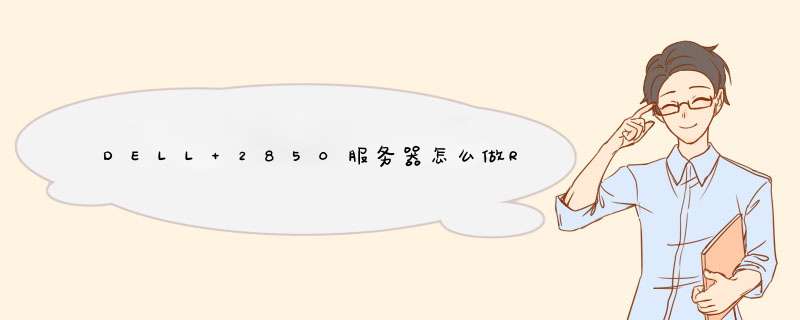
不同厂牌的具体 *** 作方式不一样,但大致上都是两个方式。
1通过服务器的启动盘,进入RAID的设置界面,例如IBM的RAID卡。
2服务器启动时,通过快捷键Ctrl+A,或者Ctrl+M等等,一般都会有屏幕提示。磁盘阵列属于超大容量的外存储器子系统,通常称廉价磁盘冗余陈列RAID(RedundanAr ray of Inexpensive Disk),它是由许多台磁盘机或光盘机按一定规则,如分条(Striping)、分块(Declustering)、交叉存取(Interleaving)等,来备份数据、提高系统性能的。通过阵列控制器的控制和管理,盘阵列系统能够将几个、几十个甚至几百个盘连接成一个磁盘,使其容量高达几百至上千兆。
RAID,廉价冗余磁盘阵列,是Redundant Arrays of Independent Disks的简称。 [编辑本段]分类磁盘阵列可以分为软阵列和硬阵列两种。软阵列就是通过软件程序来完成,要由计算机的处理器提供运算能力,只能提供最基本的RAID容错功能。硬阵列是由独立 *** 作的硬件(阵列卡)提供整个磁盘阵列的控制和计算功能,卡上具备独立的处理器,不依靠系统的CPU资源,所有需要的容错功能均可以支持,所以硬阵列所提供的功能和性能均比软阵列好。 [编辑本段]级别作为高性能的存储技术,RAID已经得到了越来越广泛的应用。RAID的级别从RAID概念的提出到现在,已经发展了很多个级别,但是最常用的是0、1、3、5四个级别。下面就介绍这四个级别。
RAID 0:把多个磁盘合并成一个大的磁盘,不具有冗余功能,并行I/O,速度最快。它是将多个磁盘并列起来,成为一个大硬盘。在存放数据时,其将数据按磁盘的个数来进行分段,然后同时将这些数据写进这些磁盘中。所以,在所有的级别中,RAID 0的速度是最快的。但是RAID 0没有冗余功能,如果一个磁盘(物理)损坏,则所有的数据都无法使用。
RAID 1:两组相同的磁盘系统互作镜像,速度没有提高,但是允许单个磁盘出错,可靠性最高。RAID 1就是镜像。其原理为在主硬盘上存放数据的同时也在镜像硬盘上写一样的数据。当主硬盘(物理)损坏时,镜像硬盘则代替主硬盘的工作。因为有镜像硬盘做数据备份,所以RAID 1的数据安全性在所有的RAID级别上来说是最好的。但是其磁盘的利用率却只有50%,是所有RAID上磁盘利用率最低的一个级别。
RAID 3 存放数据的原理和RAID 0、RAID 1不同。RAID 3是以一个硬盘来存放数据的奇偶校验位,数据则分段存储于其余硬盘中。它象RAID 0一样以并行的方式来存放数,但速度没有RAID 0快。如果数据盘(物理)损坏,只要将坏硬盘换掉,RAID控制系统则会根据校验盘的数据校验位在新盘中重建坏盘上的数据。利用单独的校验盘来保护数据虽然没有镜像的安全性高,但是硬盘利用率得到了很大的提高,为n-1。但缺点是作为存放校验位的硬盘,工作负荷会很大,因为每次写 *** 作,都会把生成的校验信息写入该磁盘,而其它磁盘的负荷相对较小,这会对性能有一定的影响。
RAID 5:在RAID 3的基础上,RAID 5进行了一些改进,当向阵列中的磁盘写数据,奇偶校验数据均匀存放在阵列中的各个盘上,允许单个磁盘出错。RAID 5也是以数据的校验位来保证数据的安全,但它不是以单独硬盘来存放数据的校验位,而是将数据段的校验位交互存放于各个硬盘上。这样,任何一个硬盘损坏,都可以根据其它硬盘上的校验位来重建损坏的数据。硬盘的利用率也是n-1。
RAID是英文Redundant Array of Independent Disks的缩写,翻译成中文意思是“独立磁盘冗余阵列”,有时也简称磁盘阵列(Disk Array)。
简单的说,RAID是一种把多块独立的硬盘(物理硬盘)按不同的方式组合起来形成一个硬盘组(逻辑硬盘),从而提供比单个硬盘更高的存储性能和提供数据备份技术。组成磁盘阵列的不同方式成为RAID级别(RAID Levels)。数据备份的功能是在用户数据一旦发生损坏后,利用备份信息可以使损坏数据得以恢复,从而保障了用户数据的安全性。在用户看起来,组成的磁盘组就像是一个硬盘,用户可以对它进行分区,格式化等等。总之,对磁盘阵列的 *** 作与单个硬盘一模一样。不同的是,磁盘阵列的存储速度要比单个硬盘高很多,而且可以提供自动数据备份。 [编辑本段]特点RAID技术的两大特点:一是速度、二是安全,由于这两项优点,RAID技术早期被应用于高级服务器中的SCSI接口的硬盘系统中,随着近年计算机技术的发展,PC机的CPU的速度已进入GHz 时代。IDE接口的硬盘也不甘落后,相继推出了ATA66和ATA100硬盘。这就使得RAID技术被应用于中低档甚至个人PC机上成为可能。RAID通常是由在硬盘阵列塔中的RAID控制器或电脑中的RAID卡来实现的。
RAID技术经过不断的发展,现在已拥有了从 RAID 0 到 6 七种基本的RAID 级别。另外,还有一些基本RAID级别的组合形式,如RAID 10(RAID 0与RAID 1的组合),RAID 50(RAID 0与RAID 5的组合)等。不同RAID 级别代表着不同的存储性能、数据安全性和存储成本。但我们最为常用的是下面的几种RAID形式。
(1) RAID 0
(2) RAID 1
(3) RAID 0+1
(4) RAID 3
(5) RAID 5
RAID级别的选择有三个主要因素:可用性(数据冗余)、性能和成本。如果不要求可用性,选择RAID0以获得最佳性能。如果可用性和性能是重要的而成本不是一个主要因素,则根据硬盘数量选择RAID 1。如果可用性、成本和性能都同样重要,则根据一般的数据传输和硬盘的数量选择RAID3、RAID5。
制作磁盘阵列(RAID,Redundant Array of Independent Disks),可以有以下 *** 作:
在Adaptec磁盘阵列控制器上创建Raid(容器),在这种阵列卡上创建容器的步骤如下(注意:请预先备份您服务器上的数据,配置磁盘阵列的过程将会删除服务器硬盘上的所有数据!):
第1步,首先当系统在自检的过程中出现如(图1)提示时,同时按下“Ctrl+A”组合键。进入如(图2)所示的磁盘阵列卡的配置程序界面。
图一
图二
第2步,然后选择“Container configuration utility”,进入如(图3)所示配置界面。
图三
第3步,选择“Initialize Drivers“选项去对新的或是需要重新创建容器的硬盘进行初始化(注意: 初始话硬盘将删去当前硬盘上的所有数据),按回车后进入如(图4)所示界面。在这个界面中出现了RAID卡的通道和连接到该通道上的硬盘,使用“Insert”键选中需要被初始化的硬盘(具体的使用方法参见界面底部的提示,下同)。
图四
第4步,全部选择完成所需加入阵列的磁盘后,按加车键,系统键d出如(图5)所示警告提示框。提示框中提示进行初始化 *** 作将全部删除所选硬盘中的数据,并中断所有正在使用这些硬盘的用户。
图五
第5步,按“Y”键确认即可,进入如(图6)所示配置主菜单(Main Menu)界面。硬盘初始化后就可以根据您的需要,创建相应阵列级别(RAID1,RAID0等)的容器了。这里我们以RAID5为例进行说明。在主菜单界面中选择“Create container”选项。
图六
第6步,按回车键后进入如(图7)所示配置界面,用“insert”键选中需要用于创建Container(容器)的硬盘到右边的列表中去。然后按回车键。在d出来的如(图8)所示配置界面中用回车选择RAID级别,输入Container的卷标和大小。其它均保持默认不变。然后在“Done”按钮上单击确认即可。
图七
图八
第7步,这是系统会出现如(图9)所示提示,提示告诉用户当所创建的容器没有被成功完成“Scrub(清除)”之前,这个容器是没有冗余功能的。
图九
第8步,单击回车后返回到如(图6)所示主菜单配置界面,选中“Manage containers”选项,单击回车后即d出当前的容器配置状态,如(图10)所示。选中相应的容器,检查这个容器的“Container Status”选项中的“Scrub”进程百分比。当它变为“Ok”后,这个新创建的Container便具有了冗余功能。
图十
第9步,容不得器创建好后,使用“ESC”键退出磁盘阵列配置界面,并重新启动计算机即可。
以及另一种,在AIM/LSI磁盘阵列控制器上创建Logical Drive(逻辑磁盘),注意:请预先备份您服务器上的数据,配置磁盘阵列的过程将会删除您的硬盘上的所有数据!整个磁盘阵列配置过程与上面介绍的在Adaptec磁盘阵列控制器上创建容器的方法类似。具体如下:
第1步,在开机自检过程中,出现如(图1)所示提示时,按下“Control+M”组合键,进入如(图2)所示的RAID的配置界面。
图一
图二
第2步,按任意键继续,继续进入如(图3)所示管理主菜单(Management Menu)配置界面。选中“Configure”选项,然后按回车键,即d出下级子菜单,如(图4)所示。
图三
图四
第3步,如果需要重新配置一个RAID,请选中“New Configuration”;如果已经存在一个可以使用的逻辑磁盘,请选中“View/Add Configuration”,并按回车键。在此,我们以新建磁盘阵列为例进行介绍。选择“New Configuration”选项。按回车键后,d出一个小对话框,如(图5)所示。
图五
第4步,选择“YES”项 ,并按回车键,进入如(图6)所示配置界面。使用空格键选中准备要创建逻辑磁盘的硬盘,当该逻辑磁盘里最后的一个硬盘被选中后,按回车键。
图六
第5步,如果您的服务器中的阵列卡类型是PERC4 DI/DC,此时在回车后,将显示如(图7)所示配置界面,否则请直接赶往第7步。
图七
第6步,按空格键选择阵列跨接信息,例如Span-1(跨接-1),出现在阵列框内。 可以创建多个阵列,然后选择将其跨接。
第7步,按“F10”键配置逻辑磁盘。选择合适的RAID类型,其余接受默认值。选中“Accept”,并按回车键确认,即d出如(图8)所示的最终配置信息提示框。
图八
第8步,刚创建的逻辑磁盘需要经过初始化才能使用。按ESC 键返回到如(图3)所示的主菜单,选中“Initialize”选项,并按回车键,进入如(图9)所示初始化逻辑磁盘界面。
图九
第9步,选中需要初始化的逻辑磁盘,按空格,d出一个询问对话框,如(图20)所示。选中“YES”,并按回车键,d出初始化进程(注意,初始化磁盘化损坏磁盘中的原有数据,需事先作好备份)。
图十
第10步,初始化完成后,按任意键继续,并重启系统,RAID配置完成。
欢迎分享,转载请注明来源:内存溢出

 微信扫一扫
微信扫一扫
 支付宝扫一扫
支付宝扫一扫
评论列表(0条)